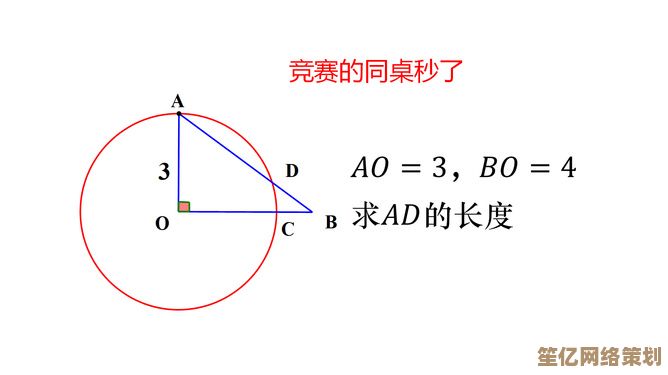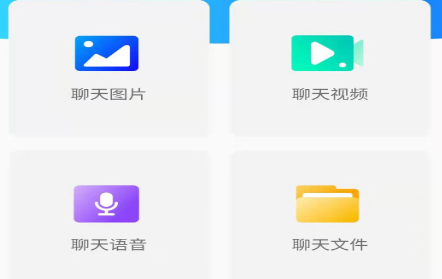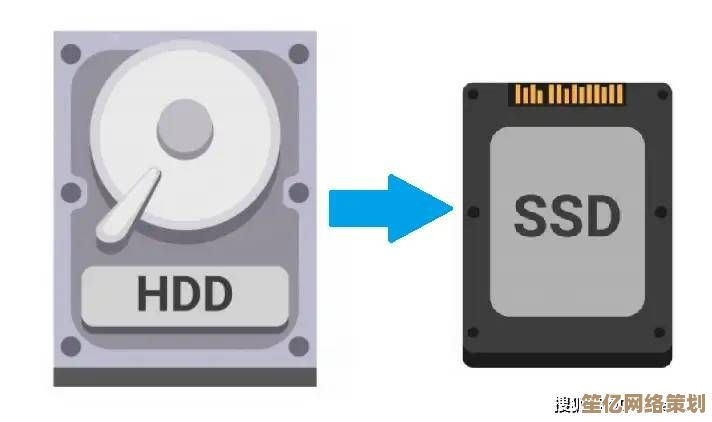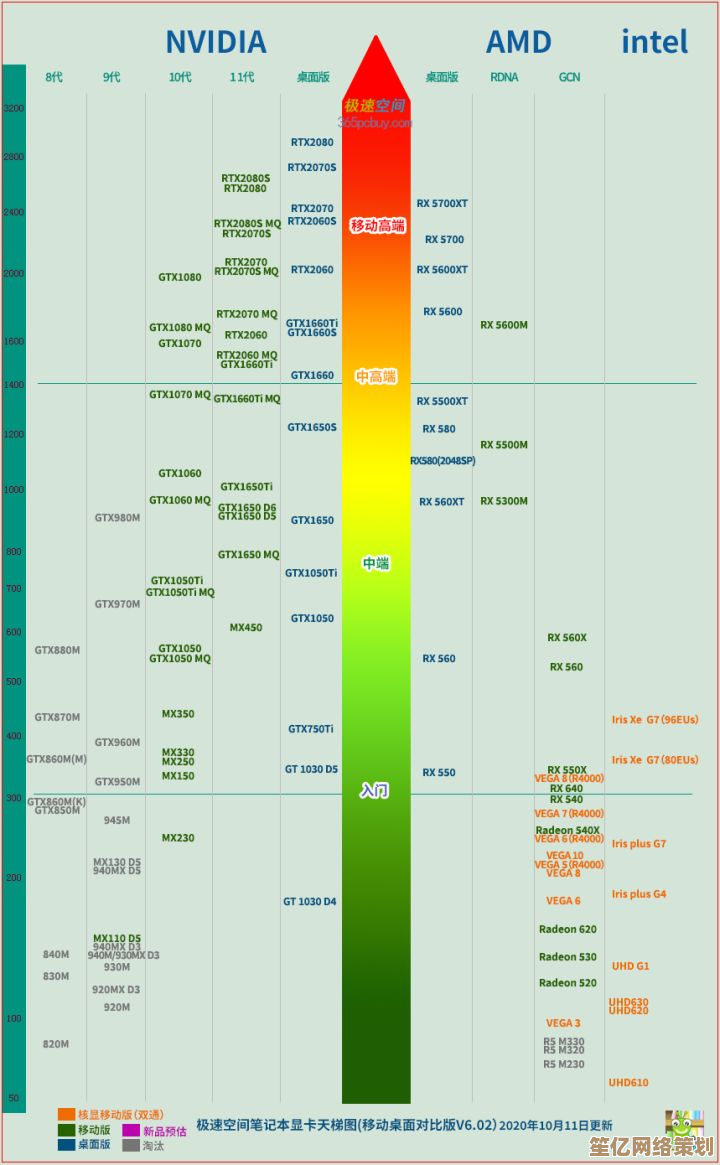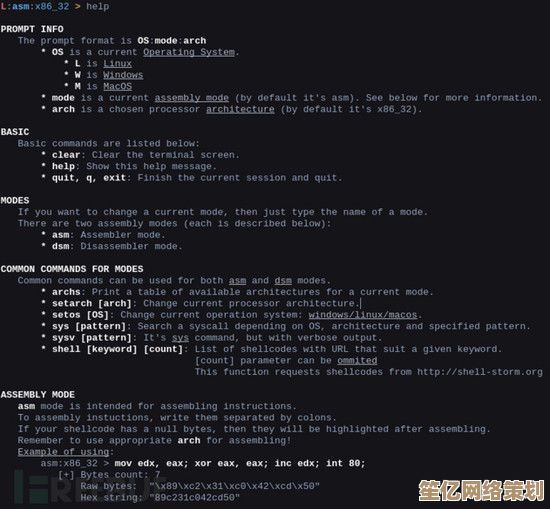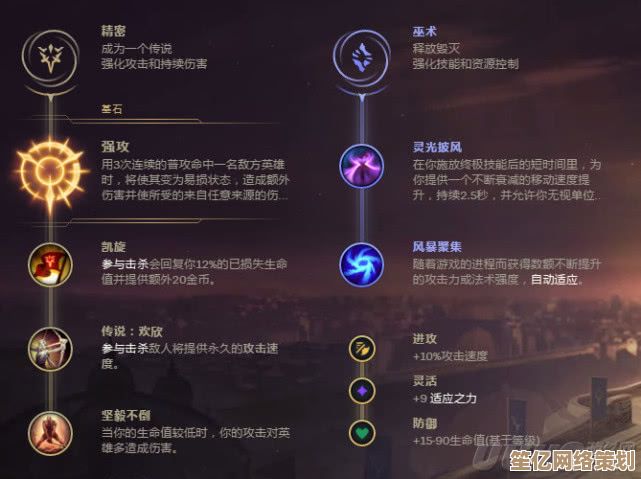电脑重启问题全解析:常见故障与高效解决指南
- 问答
- 2025-09-24 06:21:18
- 1
常见故障与高效解决指南
电脑突然重启,就像半夜被闹钟惊醒一样让人烦躁,你正赶着交报告,或者打团战到关键时刻,屏幕一黑——得,一切重来,这种崩溃感,经历过的人都懂,今天咱们就来聊聊电脑重启的那些破事儿,顺便分享点我自己踩坑后总结的解决方案。
电源问题:最容易被忽略的“元凶”
很多人一遇到重启就怀疑系统或硬件坏了,但其实电源才是幕后黑手之一,我去年组了台新电脑,动不动就重启,排查半天才发现是某宝买的便宜电源功率虚标,高负载时直接罢工。
常见症状:
- 高负载时(比如玩游戏、渲染视频)突然重启
- 伴随电源异响或焦糊味(赶紧断电!)
解决方案:
- 换个大品牌电源(别省这钱,真的)。
- 检查电源线是否插紧,插座是否接触不良(我同事的电脑重启是因为猫把电源线啃松了……)。
散热问题:电脑的“中暑”反应
夏天到了,电脑也会“热到自闭”,CPU或显卡温度过高时,主板会强制重启保护硬件,之前我笔记本清灰前动不动黑屏,拆开后发现散热鳍片被灰尘糊成了毛毯。
自查方法:

- 下个HWMonitor或AIDA64看温度(待机超过70℃就有问题)。
- 听风扇声:如果像直升机起飞,大概率散热不行。
急救方案:
- 清灰!清灰!清灰!(重要的事说三遍)。
- 硅脂干了?刮掉重新涂(别学我第一次涂得像糊墙,结果温度更高了)。
- 笔记本用户建议加个散热支架,或者……垫瓶盖(经典玄学)。
系统/驱动抽风:软件界的“背锅侠”
Windows更新后蓝屏重启?驱动兼容性问题?太常见了,我朋友有次更新显卡驱动,结果电脑每隔10分钟准时重启,最后滚回旧版本才解决。
排查步骤:
- 进安全模式:如果安全模式下不重启,基本是软件问题。
- 看事件查看器(Win+R输入
eventvwr):找“关键错误”里的报错代码(比如Kernel-Power 41可能是电源或驱动问题)。 - 卸载最近更新或驱动:控制面板里回退到上一个稳定版本。
内存/硬盘故障:慢性病的突然爆发
内存条松动或硬盘坏道也会导致重启,我大学时的旧电脑频繁蓝屏,后来发现是内存金手指氧化,用橡皮擦蹭两下居然好了……
测试方法:
- 内存:用Windows内存诊断工具或MemTest86跑测试。
- 硬盘:CrystalDiskInfo看健康状态,红字警告就备份数据吧。
玄学问题:那些说不清道不明的BUG
有时候重启问题就是无解,比如我家里的台式机,只要插某个USB设备就必重启,换接口也没用,最后发现是主板USB供电模块有问题,逼得我换了主板……
玄学解决思路:
- 拔掉所有外设试试(包括键鼠、U盘)。
- BIOS恢复默认设置(别乱超频了兄弟)。
- 实在不行……重装系统(终极奥义)。
别慌,一步步来
电脑重启问题就像破案,得耐心排除可能性,先软后硬,从电源、散热、驱动这些容易下手的地方开始查,如果自己搞不定,别硬撑——该送修就送修,数据无价啊!
(PS:如果你也遇到过什么奇葩重启原因,欢迎评论区吐槽,让我知道自己不是一个人……)
本文由酒紫萱于2025-09-24发表在笙亿网络策划,如有疑问,请联系我们。
本文链接:http://waw.haoid.cn/wenda/8250.html